小米手机多屏显示设置方法,如今手机已经成为了我们日常生活中不可或缺的一部分,作为一款备受欢迎的手机品牌,小米手机不仅在外观设计和性能方面颇受好评,还具备许多实用的功能。其中多屏显示和分屏多窗口设置更是给用户带来了极大的便利。通过小米手机的多屏显示设置方法,我们可以同时在手机屏幕上显示多个应用程序,让操作更加高效快捷。而小米手机的分屏多窗口设置教程更是让我们能够同时在屏幕上打开两个应用程序,实现真正的多任务处理。下面我们将详细介绍这些功能的使用方法,让您能够更好地利用小米手机的强大功能,提升生活和工作的效率。
小米手机分屏多窗口设置教程
操作方法:
1.
打开手机,然后上划调出后台进程。在后台进程界面中,长按想要分屏的软件;
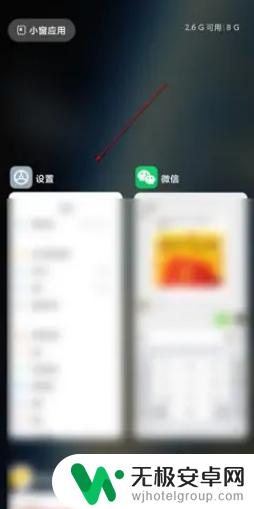
2.
长按应用之后,我们就可以看到应用右边会弹出几个按钮。我们点击第二个按钮,就是分屏的按钮,进行分屏
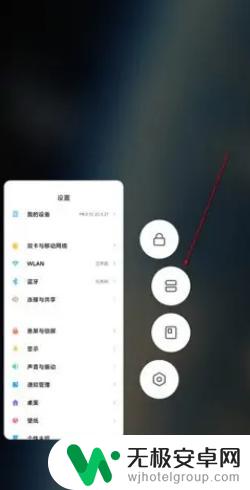
3.点击后就会成功的进行分屏,这是我们可以再次打开任务进程后台。选择另一个软件去进行分屏;
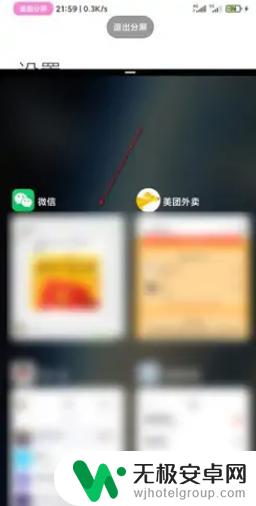
4.
这样就获得分屏操作的方式,可以进行一边游戏一边看电视的操作
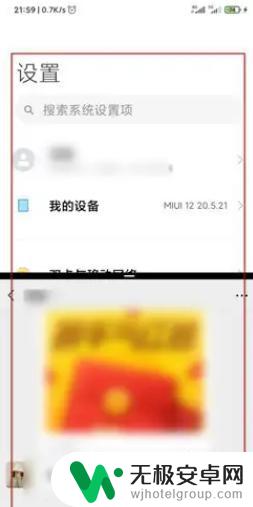
以上是小米手机多屏显示设置方法的全部内容,如果遇到此问题的用户可以按照以上步骤解决,希望这些方法能对大家有所帮助。










